|
核心提示:相信很多MM在上火或者长痘的时候,都会有这方面的困扰。脸部肌肤有些粗糙,痘痘+黑色的暗疮印。现在用iSee祛黑斑、磨皮一下,就可以轻松解决这方面的困扰,回复光滑白嫩的肌肤。不论怎么样,都可以在好友面前大胆地秀出自己嫩滑美肌的照片了。 .
相信很多MM在上火或者长痘的时候,都会有这方面的困扰。脸部肌肤有些粗糙,痘痘+黑色的暗疮印。现在用iSee祛黑斑、磨皮一下,就可以轻松解决这方面的困扰,回复光滑白嫩的肌肤。不论怎么样,都可以在好友面前大胆地秀出自己嫩滑美肌的照片了。.
原图:.
 . .
(图1).
效果图:.
 . .
(图2).
1.先给美女祛除一下暗疮印。(黑斑).
iSee打开图1.选择“右侧工具条”—人像美容—祛除黑斑。.
 . .
(图3).
进入“祛除黑斑”的处理界面。选择“祛斑笔”。.
笔头大小:9 (祛斑笔大小最好能接近并稍微大于要祛除的黑斑的大小).
祛斑力度:6 (根据黑斑的颜色深浅,选择好祛斑力度).
 . .
(图4).
操作小帖士:祛斑笔大小最好能接近并稍微大于要祛除的黑斑的大小。如图:.
 . .
(图5).
我把美女的额头部分截图并放大了5倍,大家可以明显看到黑斑,祛斑笔大小就是稍微大于黑斑就可以了。其实脸部的斑都不大,可以将图片放大再处理,这样可以精细调节。.
在处理区域点击鼠标左键就可以祛除黑斑了。.
2.祛除黑斑之后,就可以磨皮祛痘一下,使粗糙的肌肤变得光滑无痘。.
选择“右侧工具条”—人像美容—磨皮祛痘.
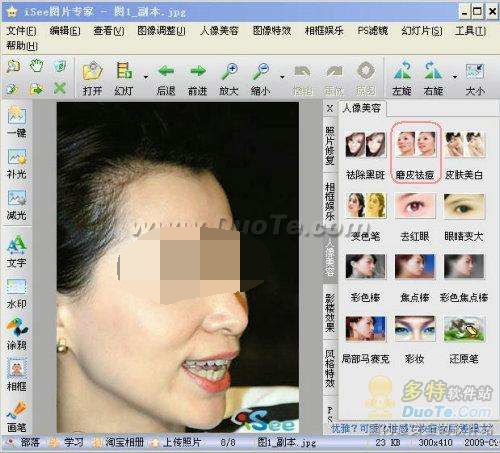 . .
(图6).
进入“磨皮祛痘”处理界面,选择“磨皮笔”。.
笔头大小:46 (磨皮时,不同的部位选择不同的笔头大小).
磨皮力度:3 (可以根据自己的需要的效果设置磨皮力度).
 . .
(图7).
在处理区域点鼠标左键涂抹。可以将图片放大再处理,这样可以精细调节。还可以使用“一键磨皮祛痘”,简单方便。如果觉得效果不满意的话,可以选择“橡皮擦”来擦掉,然后再使用“磨皮笔”磨皮。在磨皮的同时,可以选择“轻微美白”。肌肤会更加白嫩。美肌效果图就出来了:.
 . .
(图2).
MM们不用怕长痘痘了,随时都可以在好友面前大胆地秀出自己嫩滑美肌的照片了. |